다양한 기능을 사용할 수 있는 옥토프린트 설치에 관한 글을 써보고자 합니다. 가장 편한 것은 기본적인 것이 이미 세팅이 다 되어 있는 OctoPI OS를 설치하는 것입니다.
1. 옥토파이 설치
octoprint.org/octoprint.org/download/
OctoPrint.org
OctoPrint is the snappy web interface for your 3D printer that allows you to control and monitor all aspects of your printer and print jobs, right from your browser.
octoprint.org
압축해제를 하면 .img 포맷의 파일이 나옵니다. 다양한 프로그램이 있지만 저는 라즈베리파이 공식 홈페이지에 있는
Raspberry Pi Imager 를 사용합니다. 공식 홈페이지에서 배포하는 프로그램이니 만큼 신뢰가 갑니다. 아래 링크에서 프로그램을 설치해 줍니다.
Raspberry Pi Imager
Raspberry Pi OS – Raspberry Pi
The Raspberry Pi is a tiny and affordable computer that you can use to learn programming through fun, practical projects. Join the global Raspberry Pi community.
www.raspberrypi.org


1, Choose OS 버튼을 클릭합니다.
1-1 Use Custom 을 클릭한 뒤 다운받은 octopi .img 포멧의 파일을 선택해 줍니다.
2. 설치하고자 하는 SD 카드를 선택해 줍니다. (16GB 이상 권장)
3. Write 항목이 활성화 되면 클릭해 줍니다.

설치가 끝나면 하드웨어 안전 제거 상태가 됩니다.
2. WIFI 설정
다시 컴퓨터에 연결해 준 뒤 인터넷 설정을 해줍니다.

내PC - boot - octopi-wpa-supplicant.txt를 수정합니다.
다른 항목말고 아래 두항목만 사용하고 있는 wifi 환경에 맞게 변경해 주면 됩니다. 메모장 말고 Notepad++을 사용하는 것을 권장합니다.
## WPA/WPA2 secured
network={
ssid="id"
psk="psswd"
}
맨 아래에 국가는 한국으로 수정해 주면 끝입니다.
# Uncomment the country your Pi is in to activate Wifi in RaspberryPi 3 B+ and above
# For full list see: https://en.wikipedia.org/wiki/ISO_3166-1_alpha-2
country=KR # Korea, Republic of
3. 라즈베리파이 비밀번호 변경
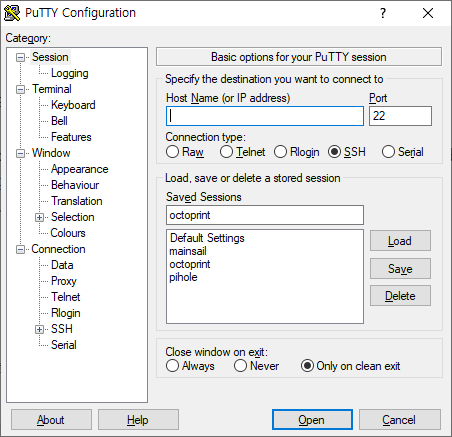
putty 를 사용하여 라즈베리파이에 접속해 줍니다.
초기 ID : pi PW:raspberry

sudo raspi-config 를 입력해 줍니다.



외부에서 라즈베리 파이 진입시 패스워드 변경이 끝났습니다.
4. 초기설정
공유기에서 ip 주소를 확인 후 인터넷 브러우저로 접속하면 다음과 같은 화면이 반겨줍니다.








이것으로 옥토프린트 설치가 끝났습니다.
'3d 프린터 > OS' 카테고리의 다른 글
| 22.11.12 klipper 펌웨어 업데이트 (0) | 2022.11.13 |
|---|---|
| 업데이트 후 moonraker.conf 변경 (0) | 2022.03.25 |
| 21.11.27 klipper 펌웨어 업데이트 (0) | 2021.11.27 |
| klipper 업데이트 후 printer.cfg 수정 (0) | 2021.11.05 |